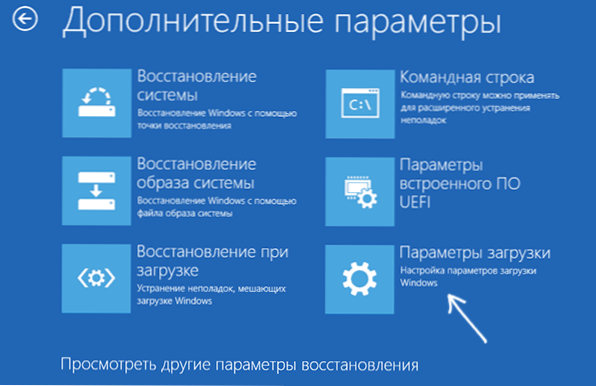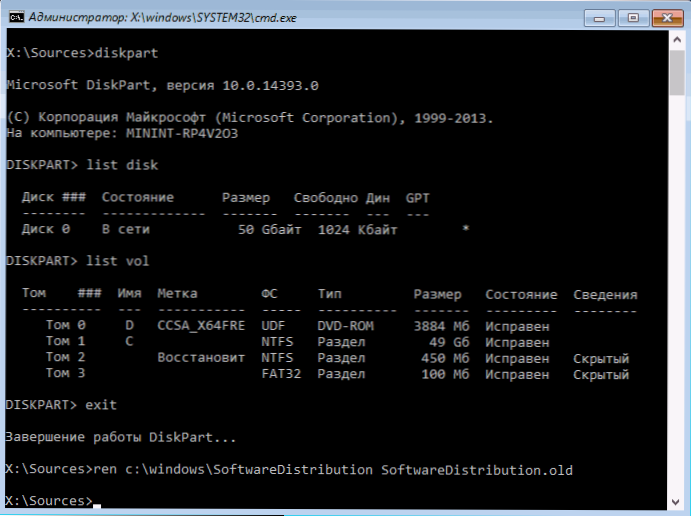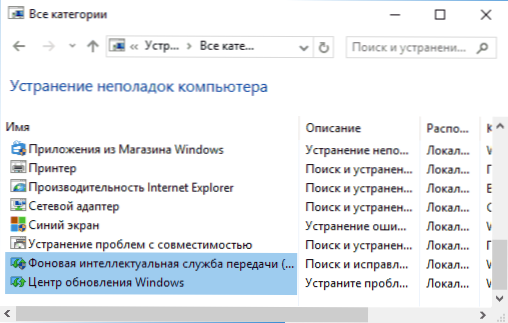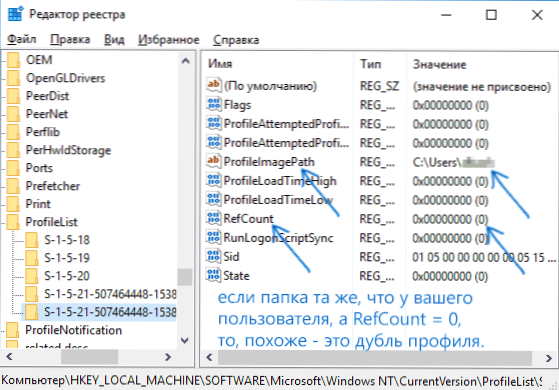Одна з найчастіших проблем користувачів Windows 10 - повідомлення "Нам не вдалося налаштувати оновлення Windows. Виконується скасування змін" або "Нам не вдалося завершити оновлення. Скасування змін. Не вимикайте комп'ютер" після перезавантаження комп'ютера для закінчення установки оновлень.
Одна з найчастіших проблем користувачів Windows 10 - повідомлення "Нам не вдалося налаштувати оновлення Windows. Виконується скасування змін" або "Нам не вдалося завершити оновлення. Скасування змін. Не вимикайте комп'ютер" після перезавантаження комп'ютера для закінчення установки оновлень.
У цій інструкції - докладно про те, як виправити помилку і встановити оновлення в даній ситуації різними способами. Якщо ви вже багато перепробували, наприклад, способи, пов'язані з очищенням папки SoftwareDistribution або діагностикою неполадок центру оновлень Windows 10, нижче в керівництві ви зможете знайти і додаткові, мало де описані варіанти вирішення проблеми. Див. Також: Чи не викачуються оновлення Windows 10.
Примітка: якщо ви побачили повідомлення "Нам не вдалося завершити оновлення. Скасування змін. Не вимикайте комп'ютер" і спостерігаєте його в даний момент часу, при цьому комп'ютер перезавантажується і знову показує ту ж саму помилку і не знаєте, що робити - не панікуйте, а почекайте: можливо, це нормальна скасування оновлень, яка може відбуватися з декількома перезавантаженнями і навіть кілька годин, особливо на ноутбуках з повільними hdd. Швидше за все, в результаті ви потрапите в Windows 10 з скасованими змінами.

Очищення папки SoftwareDistribution (кешу оновлень Windows 10)
Всі оновлення Windows 10 завантажуються в папку C: \ Windows \ SoftwareDistribution \ Download і в більшості випадків очищення цієї папки або ж перейменування папки SoftwareDistribution (З тим, щоб ОС створила нову і завантажила поновлення) дозволяє виправити дану помилку.
Можливі два сценарії: після скасування змін система завантажується нормально або ж перезавантаження комп'ютера відбувається нескінченно, і ви весь час бачите повідомлення про те, що не вдалося налаштувати або завершити оновлення Windows 10.
У першому випадку кроки для вирішення проблеми будуть наступними:
- Зайдіть в Параметри - оновлення і безпека - відновлення - особливі варіанти завантаження і натисніть кнопку "Перезавантажити зараз".
- Виберіть "Пошук і усунення несправностей" - "Додаткові параметри" - "Параметри завантаження" і натисніть кнопку "Перезавантажити".
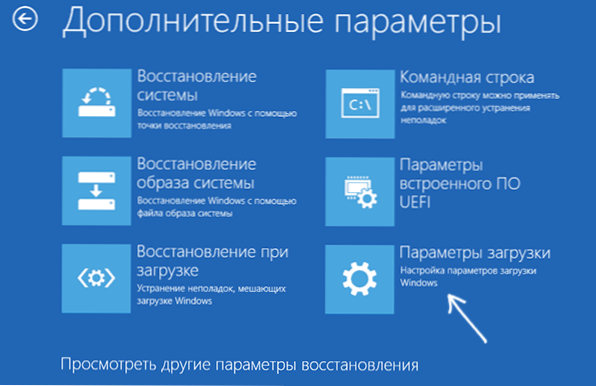
- Натисніть 4 або f4 для завантаження безпечного режиму Windows
- Запустіть командний рядок від імені Адміністратора (можна почати вводити в пошук на панелі завдань "Командний рядок", а коли буде знайдений необхідний пункт - натиснути по ньому правою кнопкою миші і вибрати "Запустити від імені адміністратора".
- У командному рядку введіть таку команду.
- ren c: \ windows \ SoftwareDistribution SoftwareDistribution.old

- Закрийте командний рядок і перезавантажте комп'ютер у звичайному режимі.
У другому випадку, коли комп'ютер або ноутбук постійно перезавантажується і скасування змін не завершується, можна поступити наступним чином:
- Вам буде потрібно диск відновлення Windows 10 або установча флешка (диск) з Windows 10 в тій же розрядності, яка встановлена на вашому комп'ютері. Можливо, доведеться створити такий накопичувач на іншому комп'ютері. Завантажте комп'ютер з неї, для цього можна використовувати Boot Menu.
- Після завантаження з інсталяційного накопичувача, на другому екрані (після вибору мови) внизу зліва натисніть "Відновлення системи", потім виберіть "Пошук і усунення несправностей" - "Командний рядок".
- Введіть по порядку наступні команди
- diskpart
- list vol (В результаті виконання цієї команди подивіться, яку букву має ваш системний диск, так як на цьому етапі це може бути не C. Використовуйте цю букву в пункті 7 замість C, якщо необхідно).
- exit
- ren c: \ windows \ SoftwareDistribution SoftwareDistribution.old
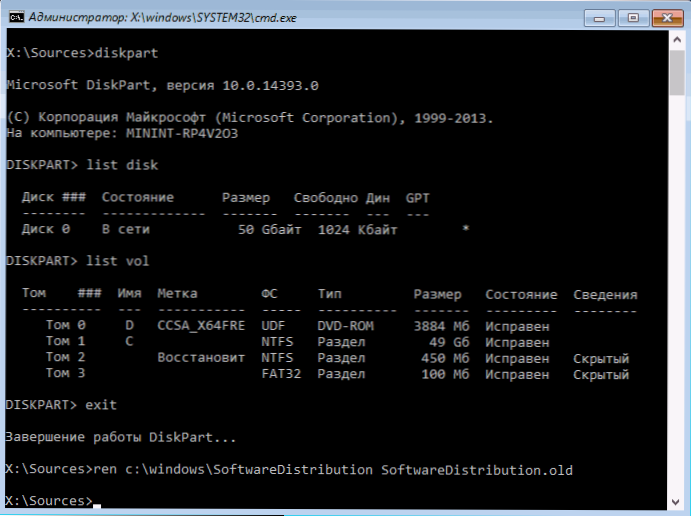
- sc config wuauserv start = disabled (Тимчасово відключаємо автоматичний запуск служби центру оновлень).
- Закрийте командний рядок і натисніть "Продовжити" для перезавантаження комп'ютера (завантажуйтеся з HDD, а не з завантажувального накопичувача Windows 10).
- Якщо система успішно завантажиться в звичайному режимі, включіть службу оновлень: натисніть Win + R, введіть services.msc, Знайдіть в списку "Центр оновлення Windows" і встановіть тип запуску "Вручну" (це значення за замовчуванням).
Після цього ви можете зайти в Параметри - Оновлення та безпеку і перевірити, завантажаться чи і встановляться чи поновлення без помилок. Якщо Windows 10 оновиться, що не повідомляючи про те, що не вдалося налаштувати оновлення або завершити їх, зайдіть в папку C: \ Windows і видаліть папку SoftwareDistribution.old звідти.
Діагностика несправностей Центру оновлень Windows 10
У Windows 10 є вбудовані засобів діагностики для виправлення неполадок оновлень. Так само, як і в попередньому випадку, може виникнути дві ситуації: система завантажується або ж Windows 10 постійно перезавантажується, весь час повідомляючи про те, що не вдалося завершити настройку оновлень.
У першому випадку виконайте наступні кроки:
- Зайдіть в панель управління Windows 10 (вгорі праворуч в полі "Перегляд" поставте "Значки", якщо там встановлено "Категорії").
- Відкрийте пункт "Усунення неполадок", а потім, зліва "Перегляд всіх категорій".
- По черзі запустіть і виконайте два засоби усунення неполадок - "Фонова інтелектуальна служба передачі BITS" і "Центр оновлення Windows".
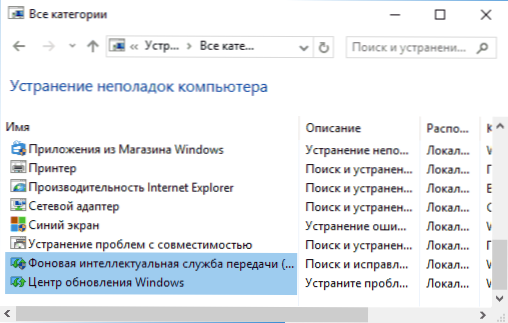
- Перевірте, вирішило це проблему.
У другій ситуації складніше:
- Виконайте пункти 1-3 з розділу про очистку кешу оновлень (дістатися до командного рядка в середовищі відновлення, запущеної з завантажувальної флешки або диска).
- bcdedit / set {default} safeboot minimal
- Перезавантажте комп'ютер з жорсткого диска. Повинен буде відкритися безпечний режим.
- У безпечному режимі в командному рядку введіть по порядку наступні команди (кожна з них запустить засіб усунення неполадок, пройдіть спочатку одне, потім - друге).
- msdt / id BitsDiagnostic
- msdt / id WindowsUpdateDiagnostic
- Вимкніть безпечний режим командою: bcdedit / deletevalue {default} safeboot
- Перезавантажте комп'ютер.
Можливо, це спрацює. Але, якщо за другим сценарієм (циклічна перезавантаження) на цей момент часу не вдалося виправити проблему, то, ймовірно, доведеться використовувати скидання Windows 10 (це можна зробити зі збереженням даних, завантажившись з завантажувальної флешки або диска). Детальніше - Як скинути Windows 10 (див. Останній з описаних способів).
Чи не вдалося завершити оновлення Windows 10 через дублюються профілів користувача
Ще одна, мало де описана причина проблеми "Неможливо завершити оновлення. Скасування змін. Не вимикайте комп'ютер" в Windows 10 - проблеми з профілями користувача. Як її усунути (важливо: то, що нижче - під свою відповідальність, потенційно можна щось зіпсувати):
- Запустіть редактор реєстру (Win + R, ввести regedit)
- Зайдіть в розділ реєстру (розкрийте його) HKEY_LOCAL_MACHINE \ SOFTWARE \ Microsoft \ Windows NT \ CurrentVersion \ ProfileList
- Перегляньте вкладені розділи: не чіпайте ті, які мають "короткі імена", а в інших зверніть увагу на параметр ProfileImagePath. Якщо більше одного розділу містять вказівку на вашу папку користувача, то потрібно видалити зайвий. При цьому зайвим буде той, для якого параметр RefCount = 0, А також ті розділи, назва яких закінчується на .bak.
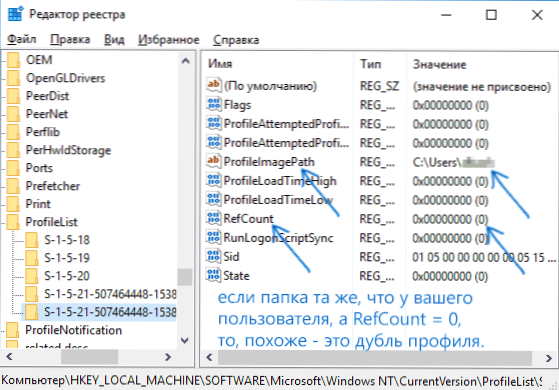
- Також зустрічав інформацію, що при наявності профілю UpdateUsUser його теж слід спробувати видалити, особисто не перевірено.
По завершенні процедури, перезавантажте комп'ютер і знову спробуйте встановити оновлення Windows 10.
Додаткові способи виправити помилку
Якщо всі запропоновані варіанти вирішення проблеми зі скасуванням змін через те, що не вдалося налаштувати або завершити оновлення Windows 10 не опинилися успішними, варіантів залишається не так багато:
- Виконати перевірку цілісності системних файлів Windows 10.
- Спробувати зробити нове завантаження Windows 10, видалити вміст SoftwareDistribution \ Download, Заново завантажити оновлення та запустити їх установку.
- Видалити сторонній антивірус, перезавантажити комп'ютер (необхідно для того, щоб завершилося видалення), встановити оновлення.
- Можливо, корисна інформація знайдеться в окремій статті: Виправлення помилок Центру оновлень Windows 10, 8 і Windows 7.
- Спробувати довгий шлях по відновленню вихідного стану компонентів служби Windows Update, описаний на офіційному сайті Майкрософт
І нарешті, в тому випадку, коли нічого не вдіє, можливо оптимальним варіантом стає на здійснення автоматичного перевстановлення Windows 10 (скидання) зі збереженням даних.